
Joseph Goodman
0
4611
858
 Восстановление системы отслеживает изменения важных системных файлов на вашем компьютере и создает точки восстановления до того, как произойдут значительные изменения. Восстановление системы автоматически создаст резервную копию важных системных файлов, таких как драйверы и реестр, чтобы можно было вернуться к предыдущему параметру. Как откатить исправления и исправления для Windows Откатить исправления и исправления для Windows. Точки восстановления обычно создаются системой перед новыми драйверами устройств, автоматическими обновлениями, неподписанными драйверами и даже при установке некоторых приложений. Вы также можете выбрать создание точек восстановления вручную..
Восстановление системы отслеживает изменения важных системных файлов на вашем компьютере и создает точки восстановления до того, как произойдут значительные изменения. Восстановление системы автоматически создаст резервную копию важных системных файлов, таких как драйверы и реестр, чтобы можно было вернуться к предыдущему параметру. Как откатить исправления и исправления для Windows Откатить исправления и исправления для Windows. Точки восстановления обычно создаются системой перед новыми драйверами устройств, автоматическими обновлениями, неподписанными драйверами и даже при установке некоторых приложений. Вы также можете выбрать создание точек восстановления вручную..
Использование восстановления системы гарантирует, что вы не потеряете личные данные, такие как документы, настройки электронной почты и сообщения. Однако имейте в виду, что восстановление системы, сохраненное в папках «Мои документы», «Мои рисунки» или «Моя музыка», не влияет.
Сегодня я собираюсь представить вам один инструмент, который можно использовать для создания точки восстановления системы Windows одним нажатием кнопки..
Чтобы просто и легко создавать точки восстановления системы, вы можете использовать точку восстановления одним кликом. Просто запустите SCRP с правами администратора, и он автоматически создаст для вас точку восстановления - вам не нужно копаться в меню. Единственное предостережение в том, что вы не можете сами назвать точки восстановления, все они называются “Создано SCRP Tool”. По моему опыту, SCRP делает эту работу и делает ее более удобной для менее опытных пользователей. Все, что вам нужно сделать, это дважды щелкнуть приложение, и появится всплывающее окно:
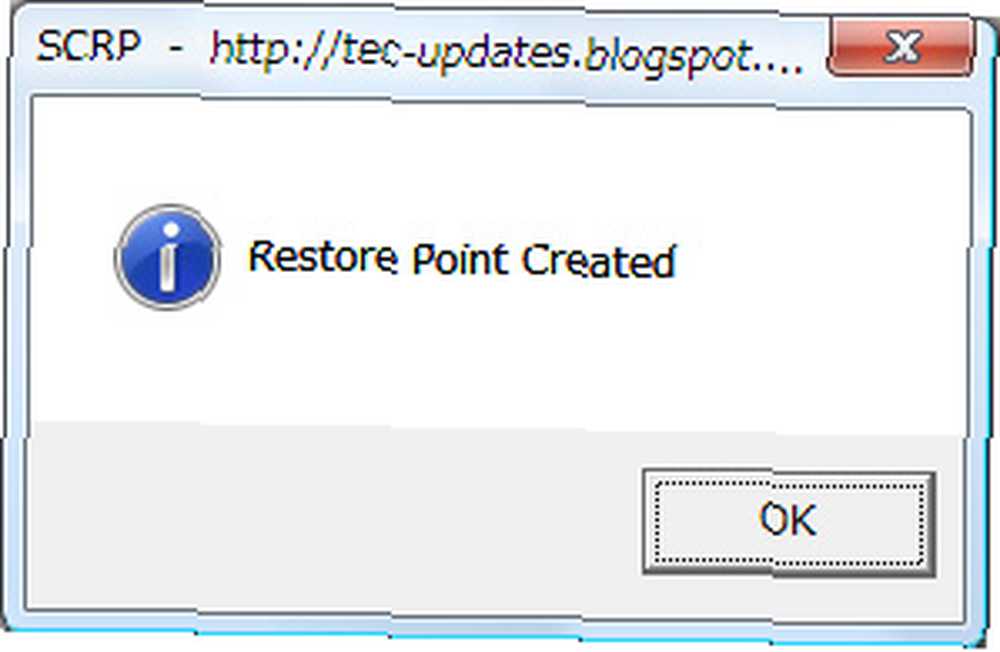
Чтобы восстановить прежний режим работы компьютера в Windows XP, войдите в систему как администратор и выполните следующие действия.
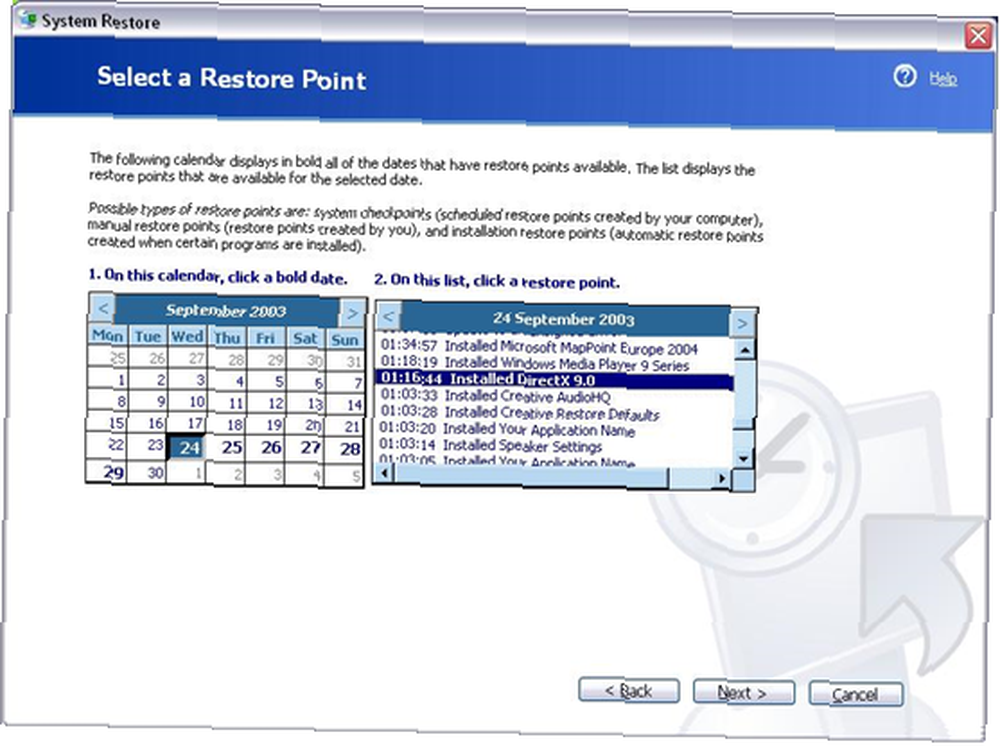
- Нажмите Пуск> Все программы> Стандартные> Инструменты системы, а затем нажмите Восстановление системы.
- На экране приветствия нажмите «Восстановить мой компьютер раньше» и нажмите «Далее». Вы также можете нажать кнопку «Создать точку восстановления», чтобы вручную создать резервную копию системных файлов. Эта резервная копия будет отображаться вместе с другими автоматически создаваемыми резервными копиями..
- На странице «Выбрать точку восстановления» выберите в календаре дату, которая показывает точку, к которой вы хотите восстановить.
- На странице подтверждения выбора точки восстановления проверьте, правильно ли выбрана точка восстановления..
- Нажмите «Далее», если вы готовы продолжить, или «Назад», чтобы изменить точку восстановления..
- Компьютер автоматически выключится и перезагрузится. При перезагрузке вы увидите страницу восстановления завершена.
Если вы довольны тем, как система ведет себя после восстановления, вам больше ничего не нужно делать. Если нет, просто откройте Восстановление системы и выберите Отменить мою последнюю реставрацию на странице приветствия восстановления системы. Если ваш компьютер не загружается нормально, вам, возможно, придется использовать безопасный режим для доступа к восстановлению системы. Чтобы перейти в безопасный режим, нажмите клавишу F8 во время перезагрузки и выберите безопасный режим..
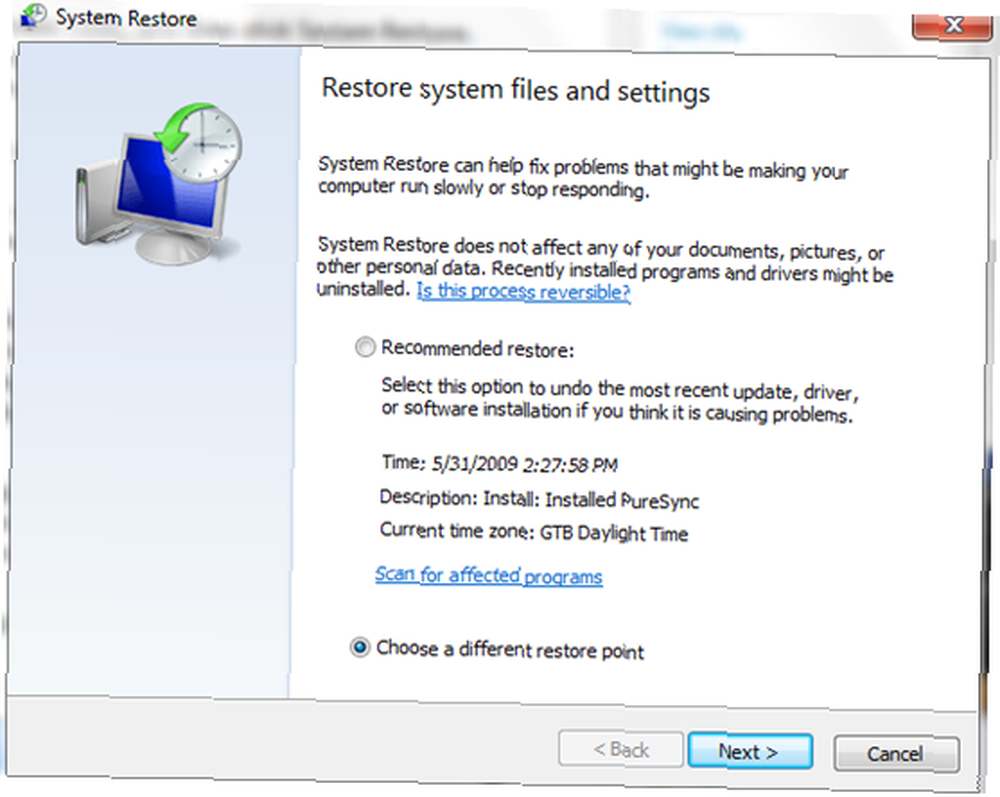
В Windows Vista и 7 все, что вам нужно сделать, это набрать Восстановление системы в строке поиска в меню «Пуск». Вам будет представлена самая последняя точка восстановления в появившихся окнах. Если вы хотите выбрать другую точку восстановления, выполненную ранее, нажмите Выберите другую точку восстановления и далее. После того, как вы выбрали нужную точку восстановления, просто нажмите Конец. Ваш компьютер автоматически восстановит необходимые системные файлы и перезагрузит компьютер.

Чтобы вручную создать точку восстановления, откройте «Дополнительные параметры системы» (введя ее в меню «Пуск») и выберите вкладку «Защита системы». Оказавшись там, нажмите Создать.
Вы нашли этот учебник удобным? Какие еще программы вы используете для управления точками восстановления? Дай мне знать в комментариях.











